Чтобы попасть в раздел работы с заказами твоих покупателей, зайти в админку Селфри и нажми в левом меню кнопку «Заказы»:
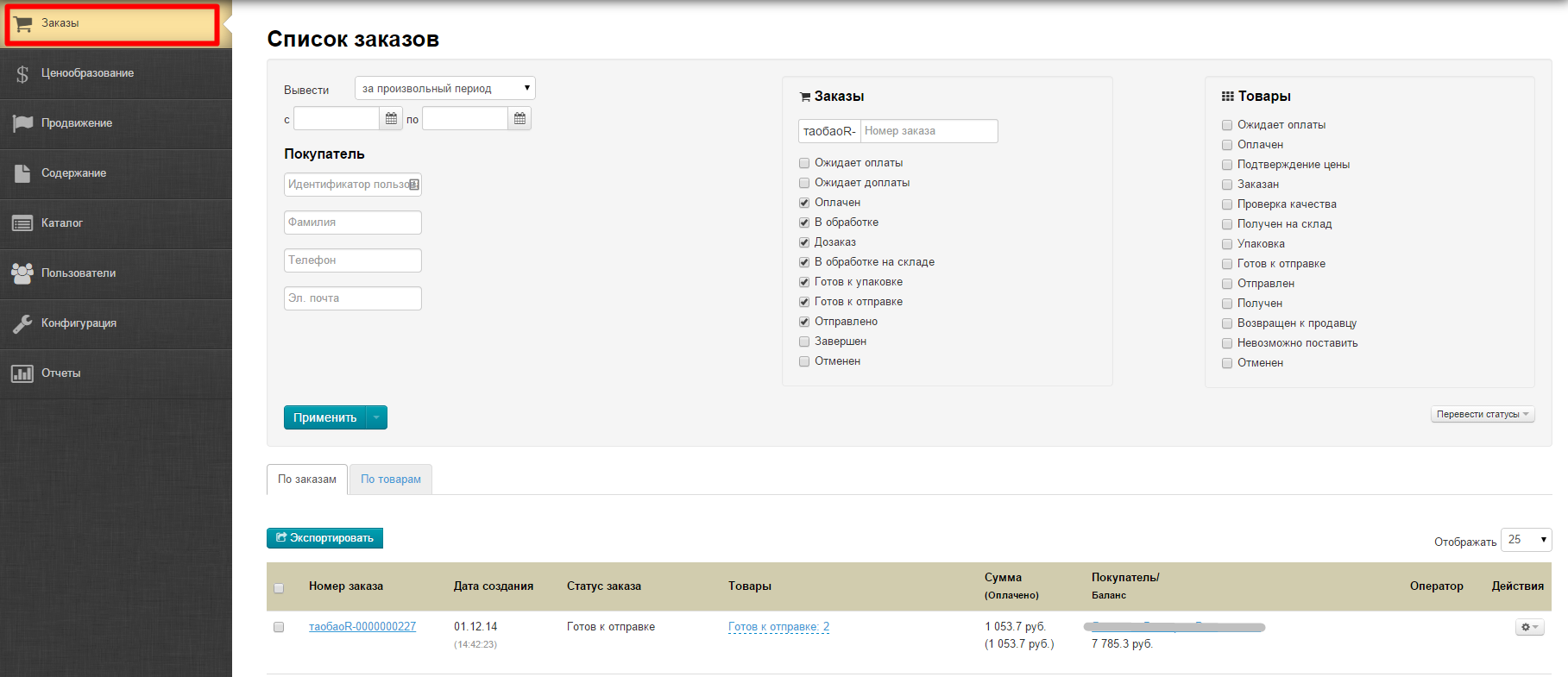
О том, как обрабатывать заказы, а также формировать посылки, можно прочитать в документации в разделе «Работа с заказами Селфри»: http://docs.otcommerce.com/pages/viewpage.action?pageId=22020110
Да, такая возможность есть. Общение с покупателем происходит после оформления заказа в разделе «Информация о заказе — Переписка с покупателем»: http://docs.otcommerce.com/pages/viewpage.action?pageId=22643260
Еще можно поставить блок «Онлайн поддержки» для посетителей сайта, которые еще не стали твоими покупателями. О том, как добавить блок, описано в документации в разделе «Внешний вид сайта — Шапка — Онлайн поддержка»: http://docs.otcommerce.com/pages/viewpage.action?pageId=22020103
Осуществлять общение с покупателем можно с помощью «Переписки с покупателем», которая доступна в Информации о заказе. (подробнее об общении с покупателем можно прочитать тут: http://docs.otcommerce.com/pages/viewpage.action?pageId=22643260#id-ИнформацияозаказеСелфри-Перепискаспокупателем )
Твои счета для оплаты доступны в разделе «Отчеты — Биллинг»:
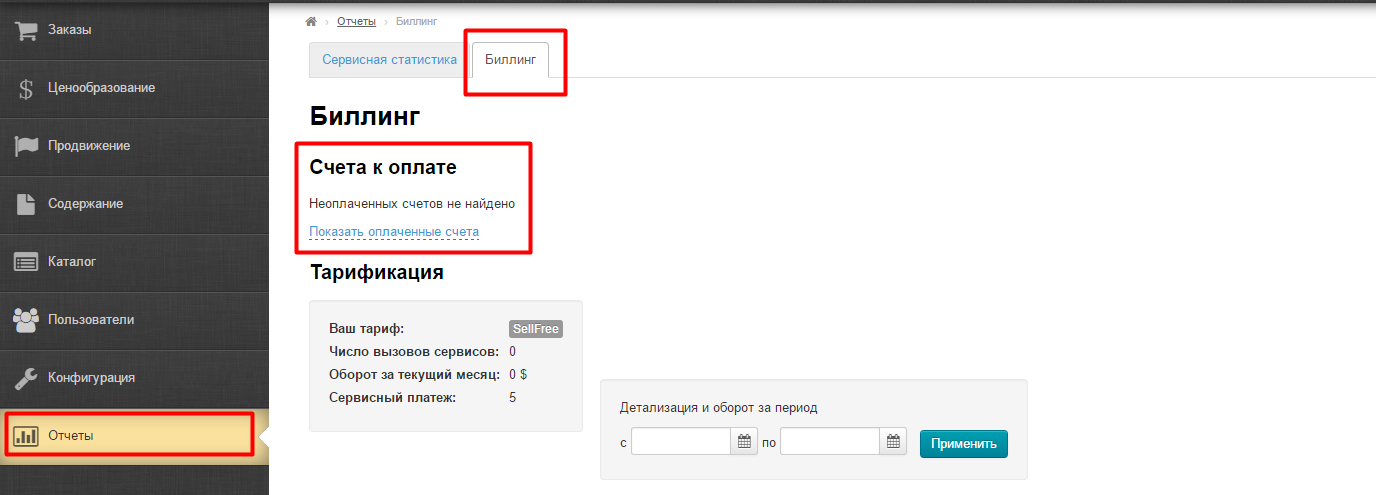
Чтобы оплатить сервисный платеж, заходим в раздел «Отчеты — Биллинг» и кликаем по ссылке в колонке «Счет»:
После клика откроется вкладка Биллинг-системы ОпенТрейд Коммерс:
Проверяем, что счет не оплачен и сумму счета:
В выпадающем меню выбираем удобный способ оплаты:
Нажимаем кнопку «Оплатить»
После нажатия кнопки вас переадресует в платежную систему, где вы, следуя подсказкам платежной системы, сможете совершить платеж.
Оплаченный вами счет перейдет в раздел «Оплаченные счета».
Для того, чтобы каталог товаров максимально соответствовал запросам бизнеса, его можно отредактировать, удалить или скрыть часть категорий или наоборот расширить, показав максимум категорий.
О том, как работать с каталогом описано тут: http://docs.otcommerce.com/pages/viewpage.action?pageId=22020108
Насовсем удалить эти товары нельзя, но зато можно убрать возможность поиска этих товаров. Чтобы убрать товары Tmall из поиска, заходим в админке в раздел «Конфигурация» на вкладку «Конструкция сайта» и, прокручивая страницу вниз, ищем раздел «Поиск»:
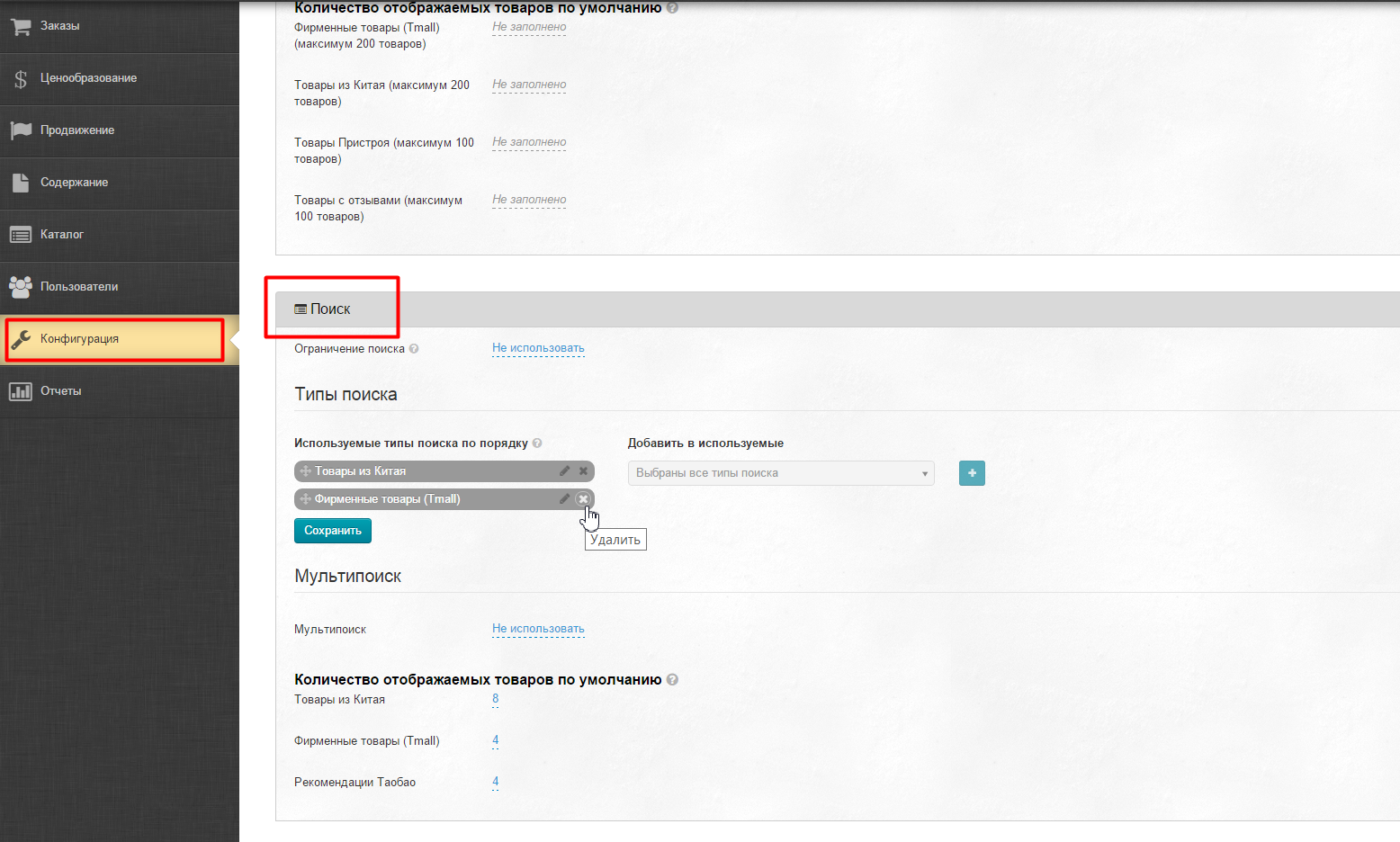
Затем удаляем тот тип поиска, который нам не нужен:
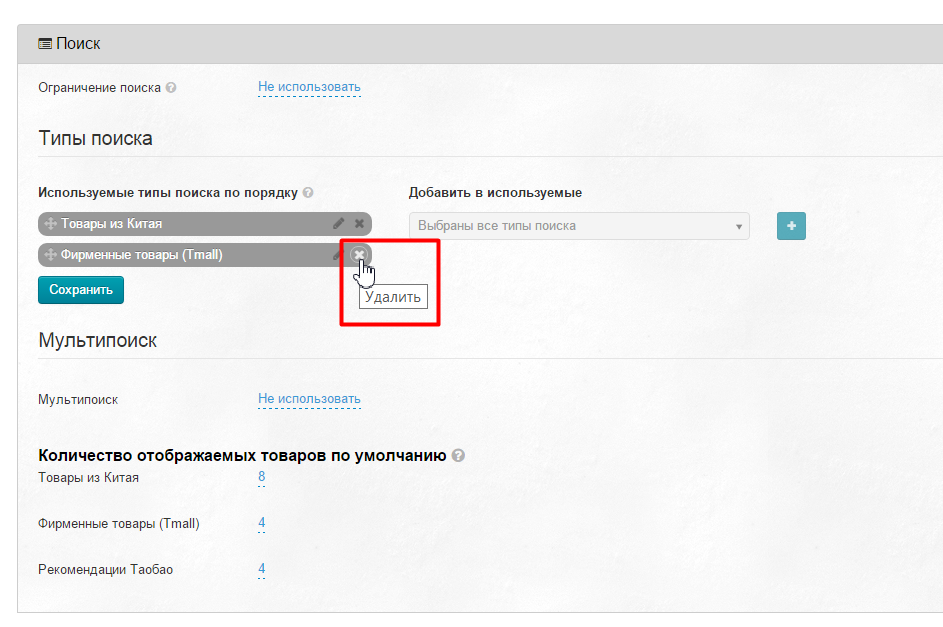
И нажимаем кнопку «Сохранить»:
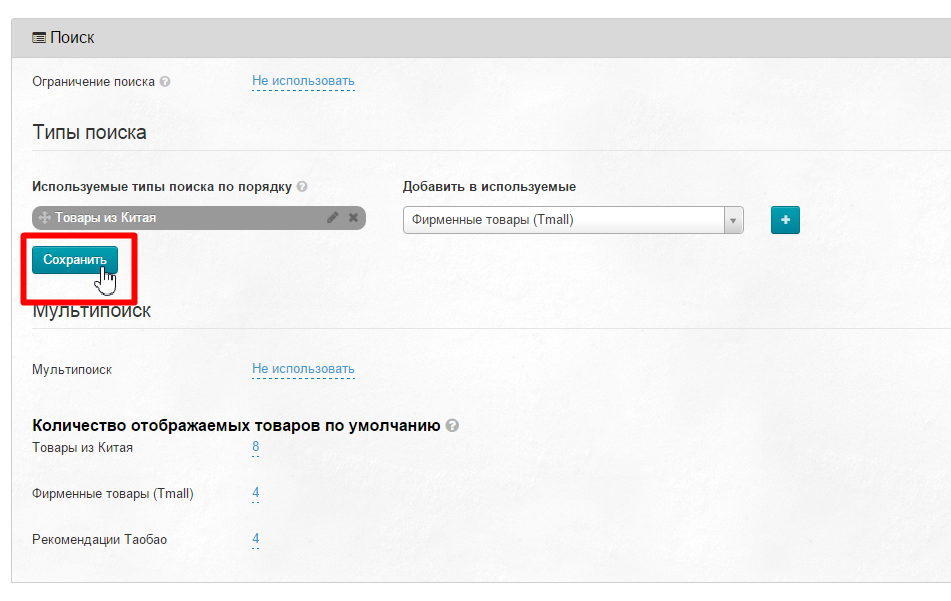
После этого товары Tmall не будут показываться при поиске товаров.
Если понадобится вернуть этот тип поиска, то необходимо воспользоваться меню справа:
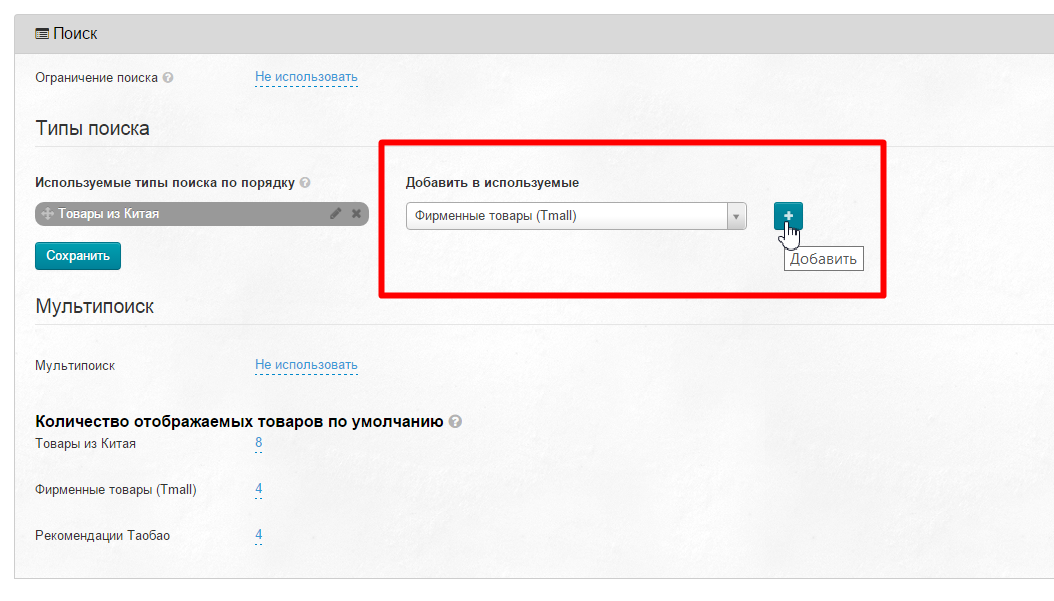
Напиши нам info@otcommerce.com или узнай подробности у оператора на сайте box.otcommerce.com.
Переход на платную версию обеспечит:
Все твои покупатели и заказы, а также изменения и настройки сайта сохранятся!
Промо-код для получения огромной скидки: «Я владелец Селфри»!
Номер телефона и время работы можно указать в шапке сайта (как это сделать, описано тут: http://docs.otcommerce.com/pages/viewpage.action?pageId=22020103#id-Внешнийвидмагазина-Телефон )
А если необходимо добавить целую страницу с информацией, это можно сделать в разделе админки «Содержание» (как это сделать описано тут: http://docs.otcommerce.com/pages/viewpage.action?pageId=22020106 )
На сайте есть 3 вида меню, содержание которых ты можешь редактировать: верхнее, боковое и нижнее.
Чтобы изменить порядок страниц, добавить или удалить какие-то пункты, заходи в раздел админки «Содержание — Навигация» (как это сделать описано тут: http://docs.otcommerce.com/pages/viewpage.action?pageId=22020106#id-Онасиусловияработы—добавляемстраницынасайт-Менюнасайте )
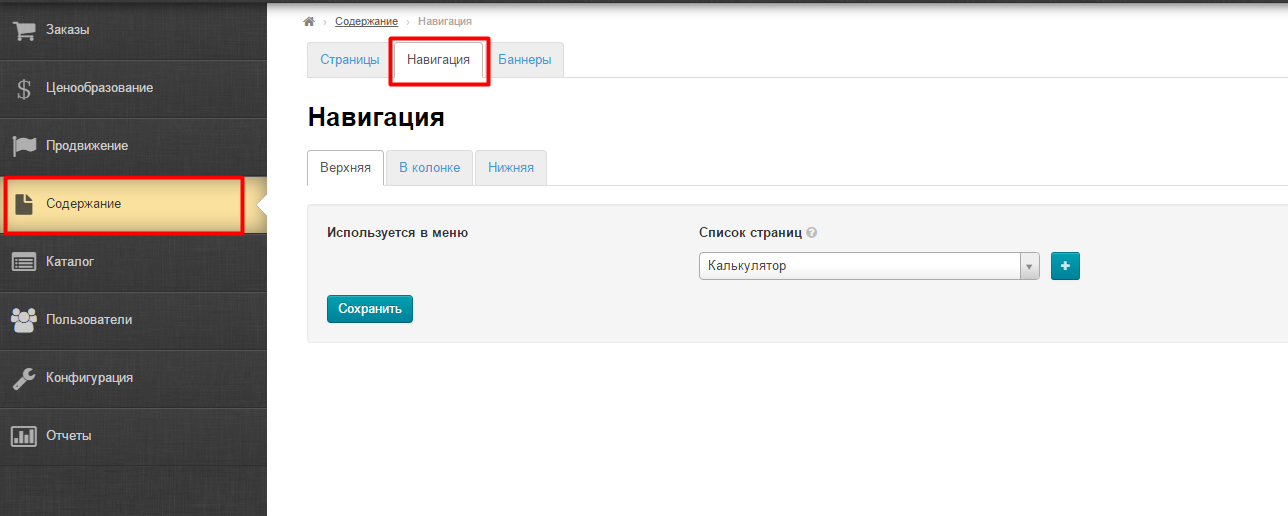
Страницы, которые будут выводиться в меню, добавляются в этом же разделе «Содержание», только в соседней вкладке «Страницы» (как это сделать описано тут: http://docs.otcommerce.com/pages/viewpage.action?pageId=22020106 )
Кроме того, количество вложенностей бокового меню редактируется в админке в разделе «Конфигурация — Конструкция сайта»:
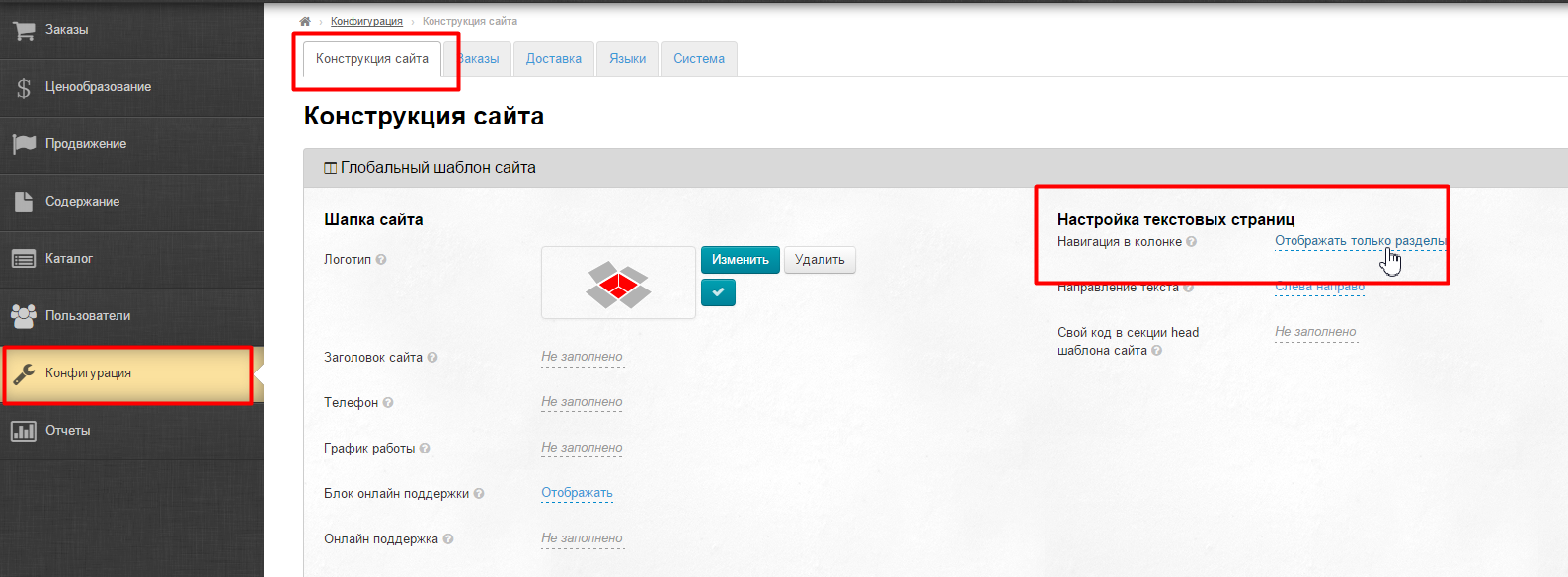
Для того, чтобы убрать баннер, тебе необходимо перейти на платную версию сайта — Коробку ОТ.
Напиши нам info@otcommerce.com или узнай подробности у оператора на сайте box.otcommerce.com.
Переход на платную версию обеспечит:
Все твои покупатели и заказы, а также изменения и настройки сайта сохранятся!
Промо-код для получения огромной скидки: «Я владелец Селфри»!
Чтобы на главной странице выводились определенные товары, сначала надо настроить показ в разделе «Конфигурация» админки. Заходим в раздел «Конфигурация — Конструкция сайта» и смотрим раздел «Главная страница»:
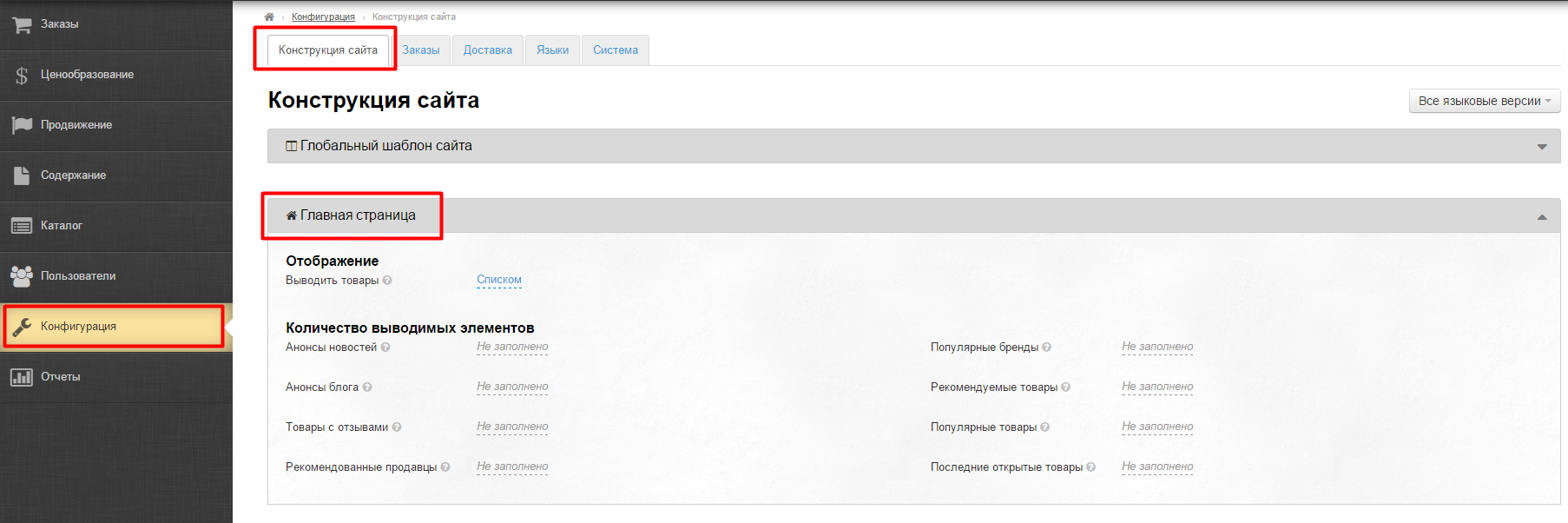
Кроме того, вывод товаров можно настроить в разделе админки «Каталог» на вкладке «Подборки»:
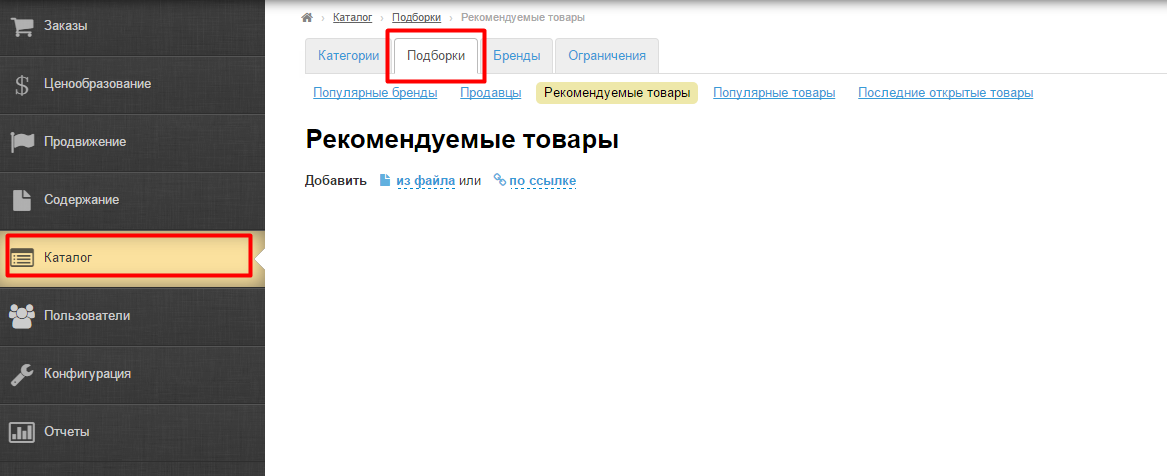
Добавить счетчик посещений, который видно на сайте (в подвале) можно в разделе «Продвижение» во вкладке «Поисковая оптимизация» (как это сделать написано тут: http://docs.otcommerce.com/pages/viewpage.action?pageId=22643126#id-ПоисковаяоптимизацияСелфри-Счетчикпосещений )
Чтобы добавить код Яндекс.Метрики или Гугл Аналитикса, который не будет видно на сайте:
Заходим в админке в раздел «Конфигурация», вкладка «Конструкция сайта» и выбираем раздел «Глобальный шаблон сайта»:
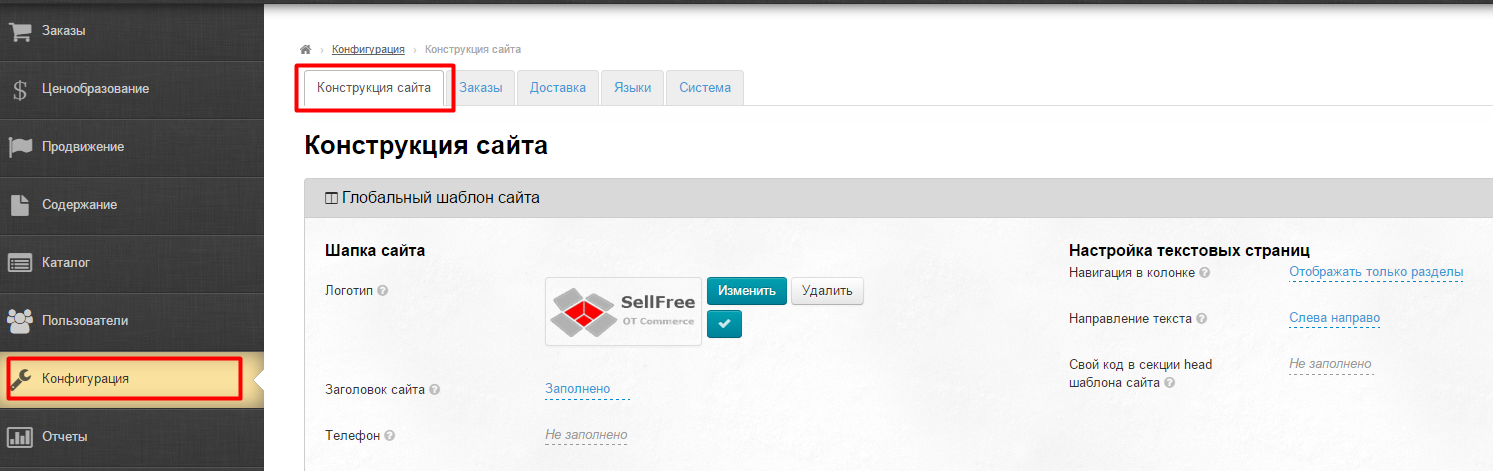
В правой колонке выбираем пункт «Свой код в секции Head» и вставляем туда готовый код Яндекс. Метрики и/или Гугл Аналитикса (как это сделать описано тут: http://docs.otcommerce.com/pages/viewpage.action?pageId=22020103#id-Внешнийвидмагазина-Свойкодвсекцииheadшаблонасайта ):
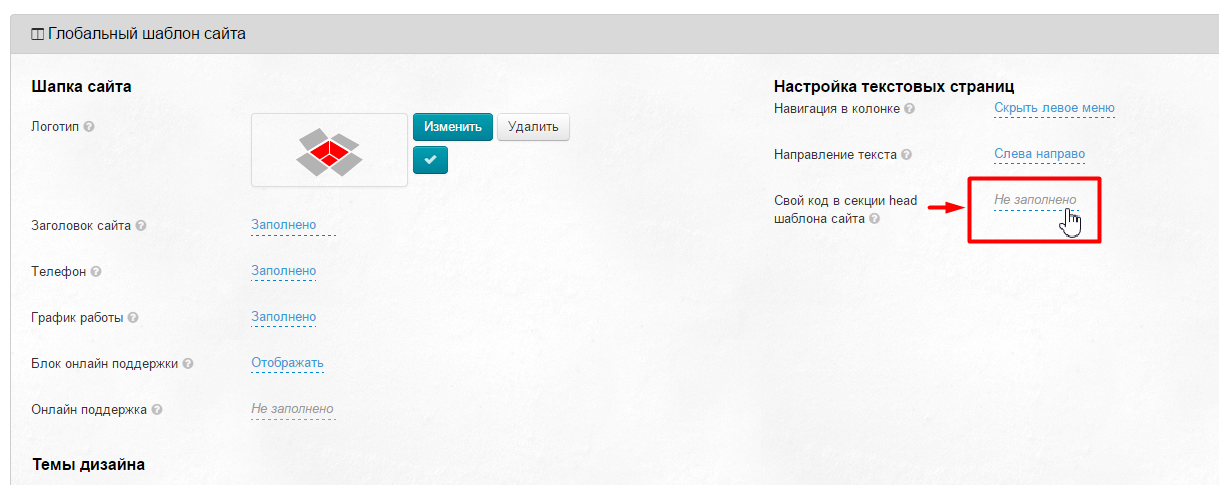
Чтобы подключить мультиязычность, тебе необходимо перейти на платную версию сайта — Коробку.
Напиши нам info@otcommerce.com или узнай подробности у оператора на сайте box.otcommerce.com.
Переход на платную версию обеспечит:
Все твои покупатели и заказы, а также изменения и настройки сайта сохранятся!
Промо-код для получения огромной скидки: «Я владелец Селфри»!
Чтобы добавить способы доставки, зайти в раздел админки «Конфигурация» на вкладку «Доставка» (подробная инструкция тут: http://docs.otcommerce.com/pages/viewpage.action?pageId=22020104 )
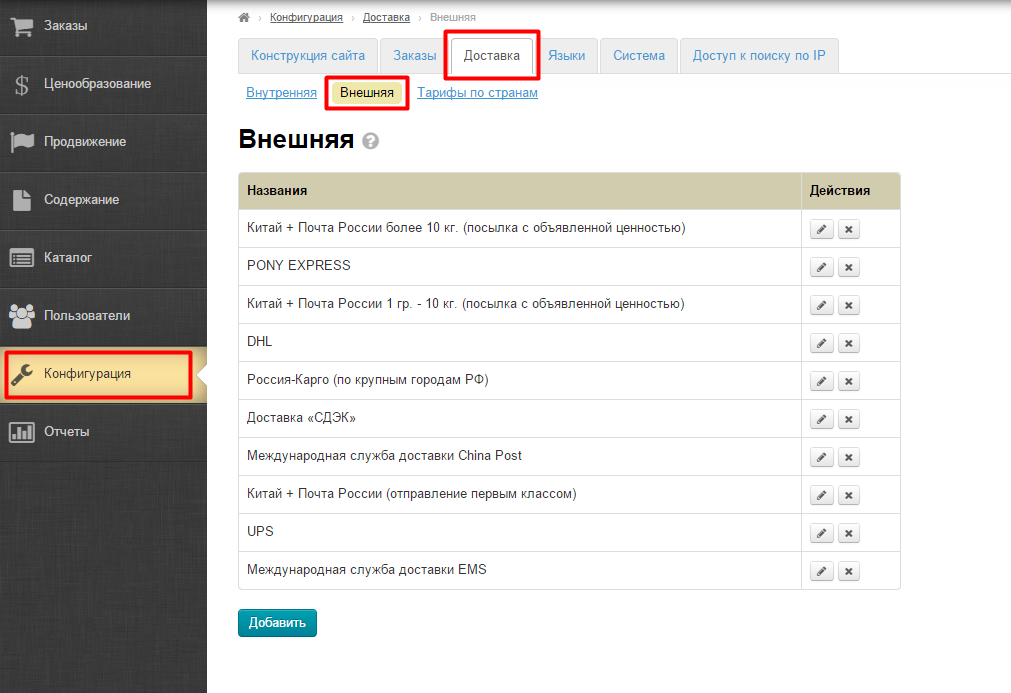
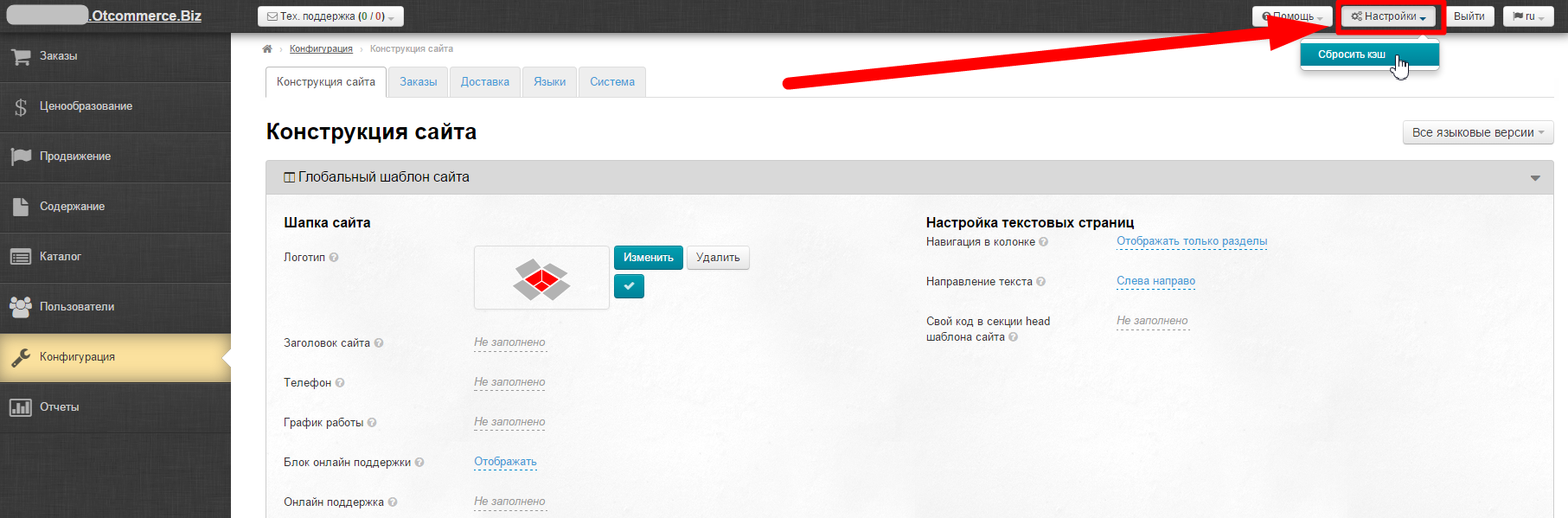
Проверь наличие «Запрета продажи» в админке сайта: Конфигурация — Заказы — Общие — Виды продажи товаров: